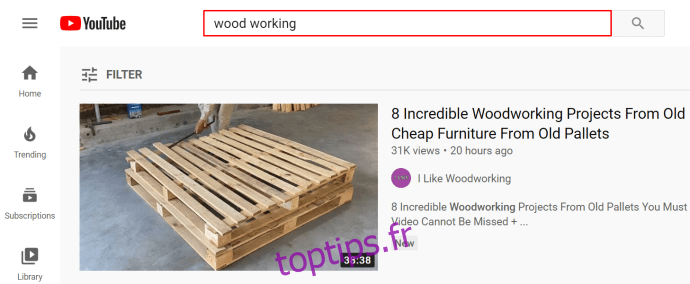L’une des meilleures choses à propos de YouTube, mis à part la quantité massive de contenu vidéo, est la facilité avec laquelle vous pouvez organiser le contenu. C’est très simple de créer des playlists et de revoir certaines vidéos à loisir, sans avoir à les rechercher manuellement.
Table des matières
Comment créer une liste de lecture YouTube sur le navigateur
Il n’est pas nécessaire de créer votre propre chaîne pour créer une ou plusieurs listes de lecture sur YouTube. Si vous vous connectez simplement à votre compte, vous pouvez commencer à créer des listes de lecture. Et il y a aussi plusieurs façons de le faire.
Méthode #1
Recherchez la vidéo que vous souhaitez ajouter
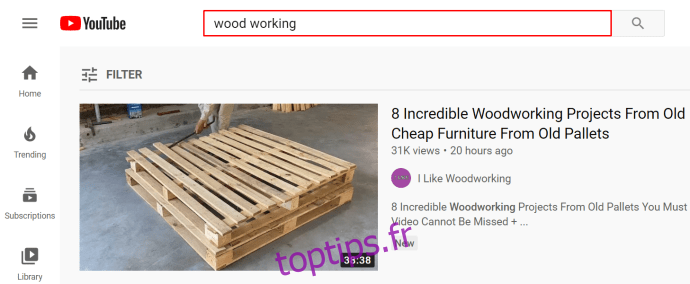 .
.
Dans la liste des résultats, cliquez sur « l’icône à trois points » à droite.
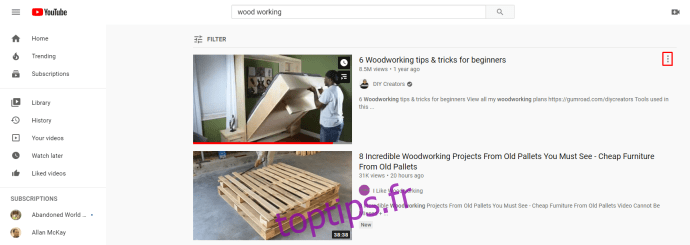
Sélectionnez l’option « Enregistrer dans la liste de lecture ».
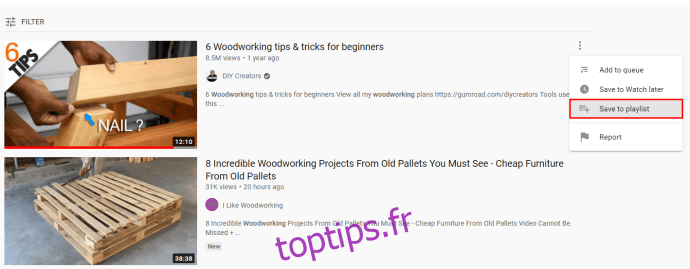
Enregistrez la vidéo dans l’une de vos listes de lecture existantes ou « Créez une nouvelle liste de lecture ».
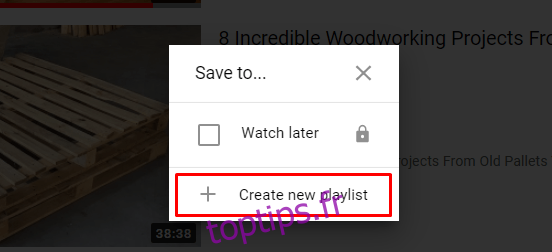
Nommez votre nouvelle liste de lecture et appuyez sur « Créer ».
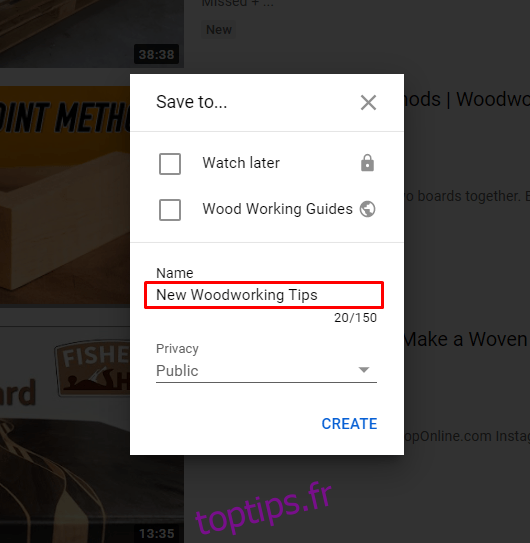
Reprendre la recherche d’autres vidéos.
Méthode #2
Trouvez une vidéo et lancez la lecture.
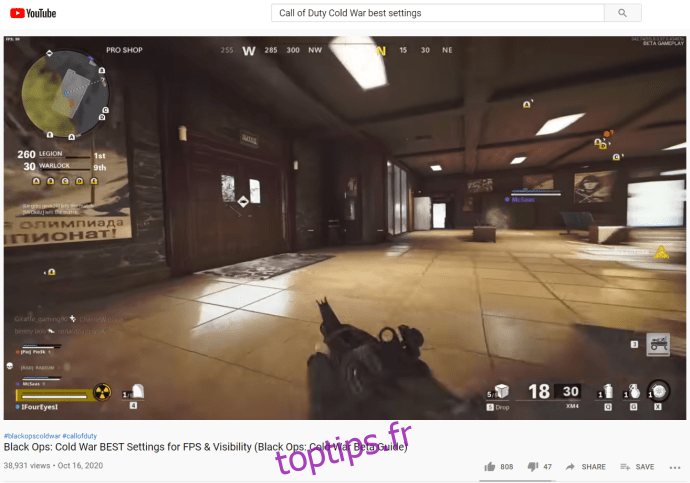
Si vous l’aimez, cliquez sur le bouton « Enregistrer (icône Plus) » sous le lecteur.
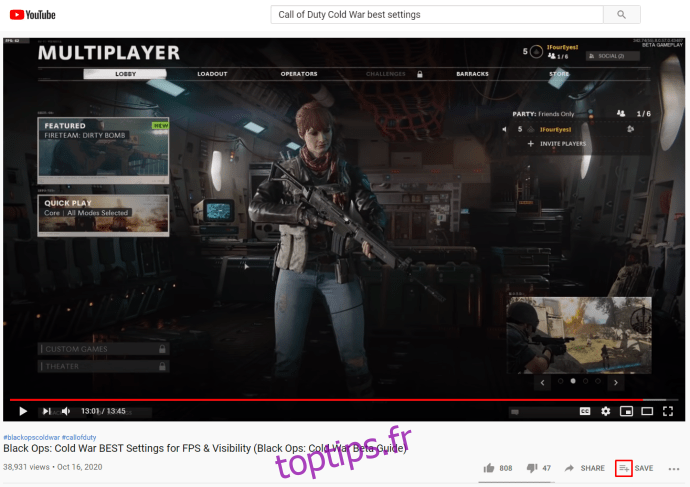
Ajoutez-le à une liste de lecture existante ou créez-en une nouvelle.
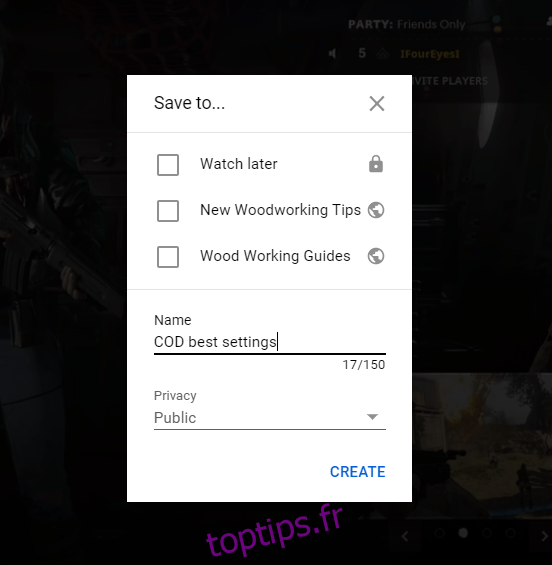
Comment créer une liste de lecture YouTube sur iPhone
Voici comment vous pouvez enregistrer des vidéos dans des listes de lecture sur votre iPhone.
Lancez l’application YouTube.
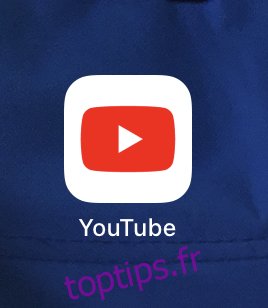
Trouvez une nouvelle vidéo que vous souhaitez regarder.
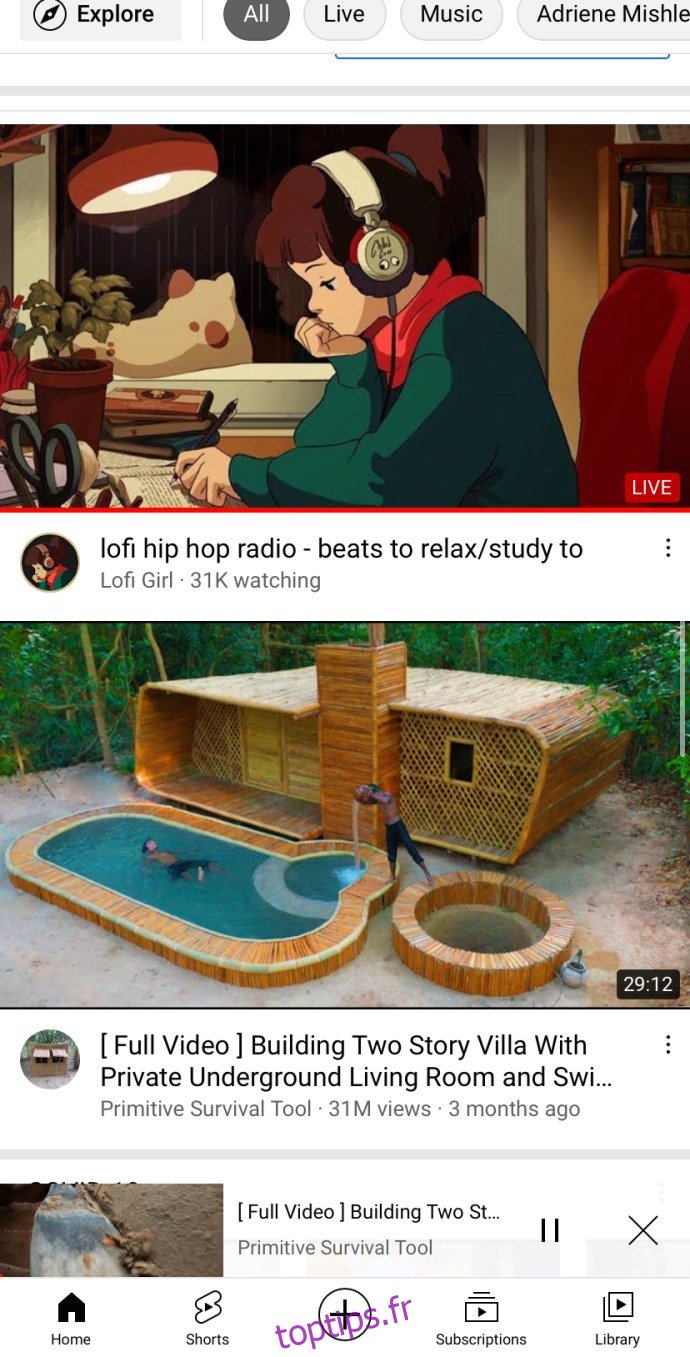
Appuyez sur le bouton « Enregistrer » sous le lecteur.
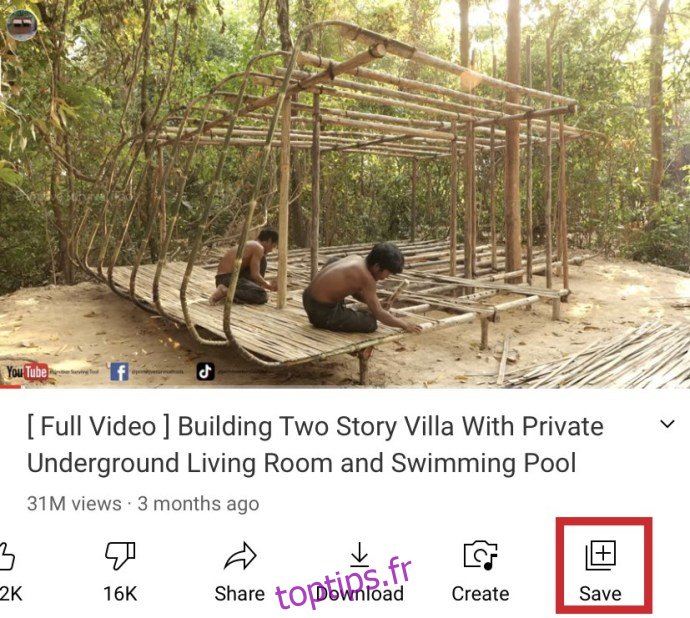
Lorsque vous y êtes invité, sélectionnez la liste de lecture à laquelle vous souhaitez envoyer la vidéo.
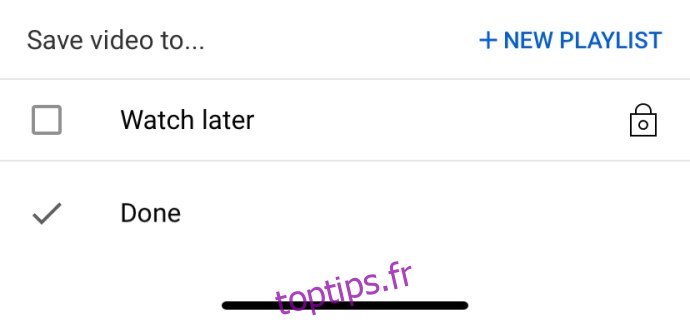
Comment créer une liste de lecture YouTube sur un appareil Android
Les appareils Android ont un processus presque identique de création d’une liste de lecture YouTube. Lorsque vous utilisez l’application YouTube, procédez comme suit :
Lancez l’application YouTube et connectez-vous.
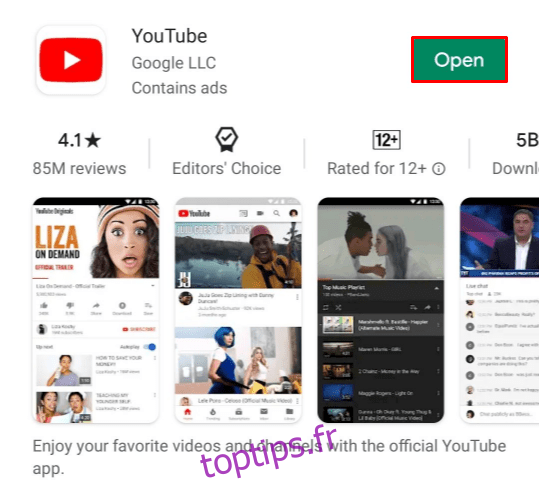
Allez dans votre onglet « Bibliothèque ».
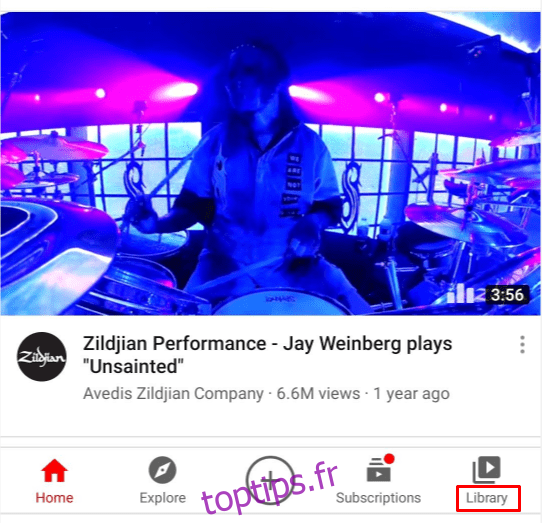
Appuyez sur le bouton « Nouvelle liste de lecture ».
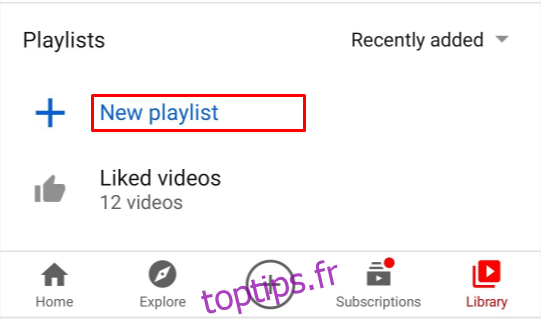
Sélectionnez des vidéos dans votre historique de visionnage.
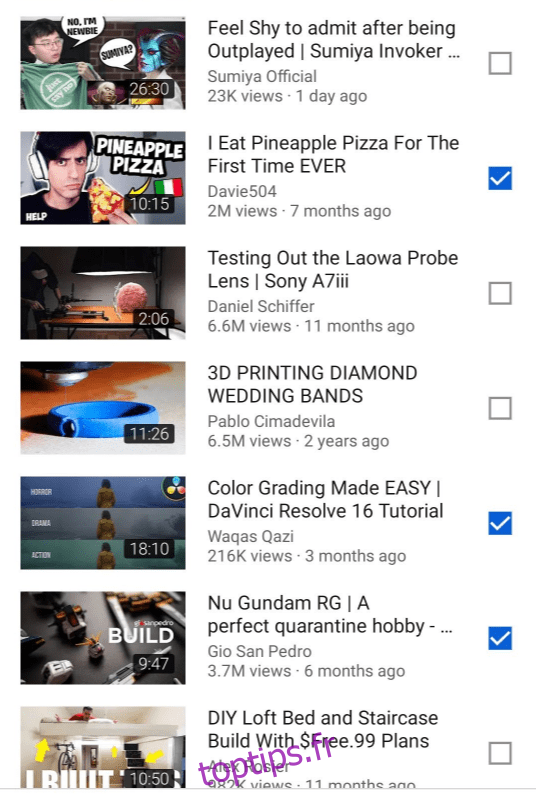
Appuyez sur « Suivant ».
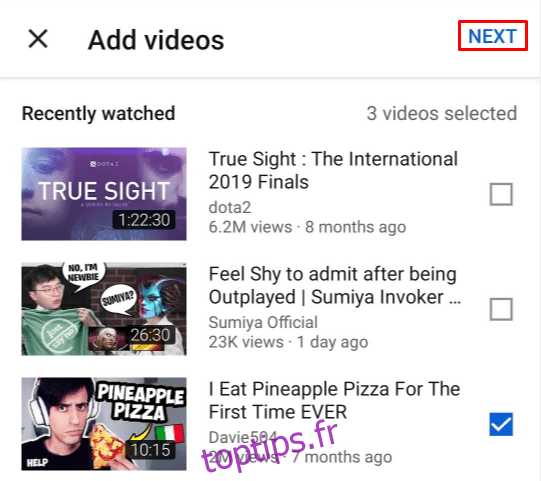
Nommez votre liste de lecture et modifiez les paramètres de confidentialité.
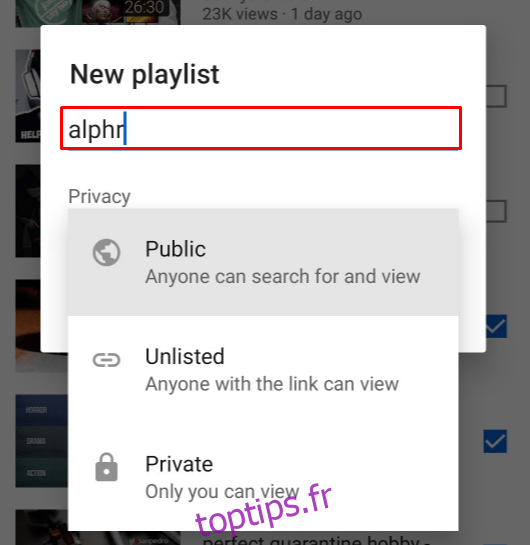
Appuyez sur « Créer » pour l’enregistrer.
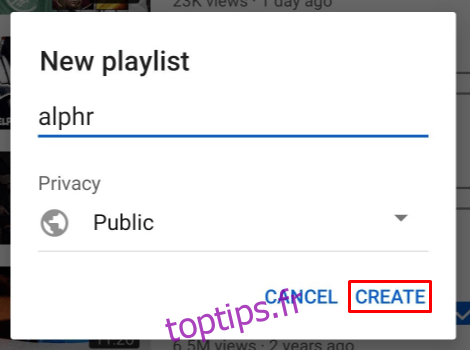
Comment créer une liste de lecture YouTube sans compte
Nous vous avons dit que vous n’avez pas besoin d’une chaîne pour créer une liste de lecture. Avoir un compte Google ou YouTube suffit pour créer une playlist et la sauvegarder. Mais que faire si vous n’avez pas de compte ?
Vous pouvez créer une liste de lecture YouTube même si vous n’avez pas de compte ou si vous ne voulez tout simplement pas vous connecter. C’est un processus plus long, mais vous pouvez également enregistrer cette liste de lecture pour pouvoir l’écouter plus tard.
Tout d’abord, allez sur YouTube et commencez à lire des vidéos.
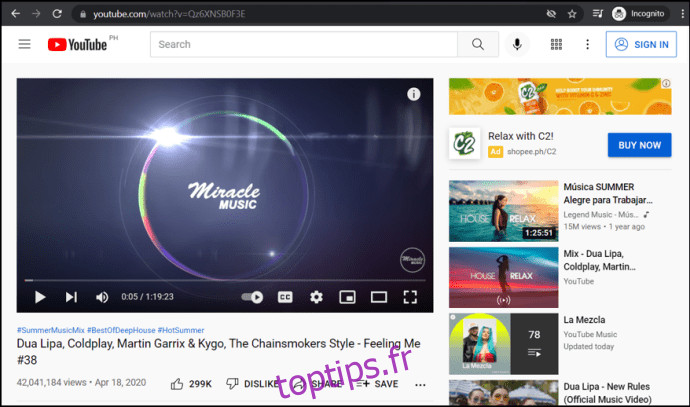
Copiez et collez l’URL de la vidéo dans un document texte.
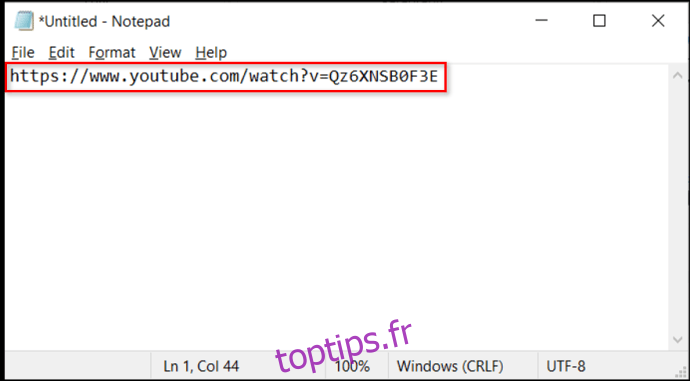
Enregistrez la dernière partie de l’URL ou l’ID de la vidéo.
Pour cette vidéo YouTube https://www.youtube.com/watch?v=Qz6XNSB0F3E la partie « Qz6XNSB0F3E » est l’identifiant unique.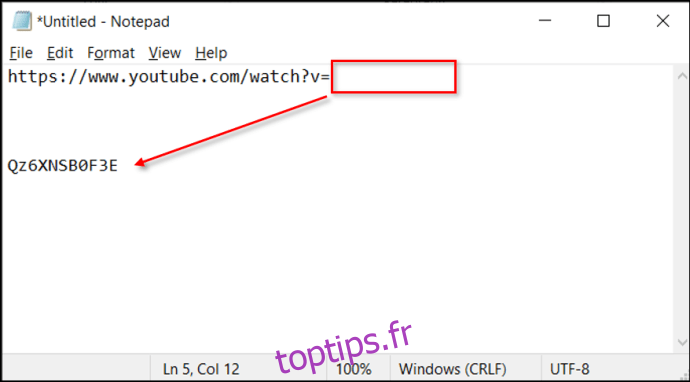
Copiez collez la ligne suivante dans votre navigateur
https://www.youtube.com/watch_videos?video_ids=
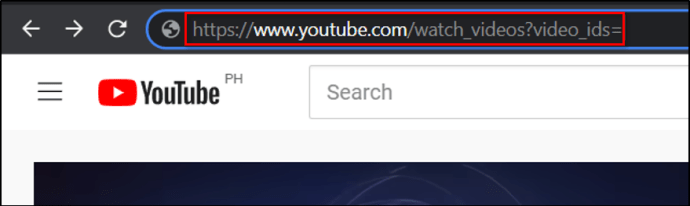
Ajoutez les identifiants des vidéos musicales après le « = » dans l’ordre et séparez-les par des virgules,
Exemple – https://www.youtube.com/watch_videos?video_ids=Qz6XNSB0F3E,w_DKWlrA24k,QK-Z1K67uaA
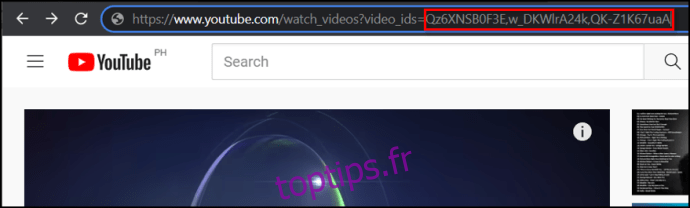
Appuyez sur Entrée pour ouvrir une liste de lecture YouTube qui présente ces vidéos dans l’ordre.
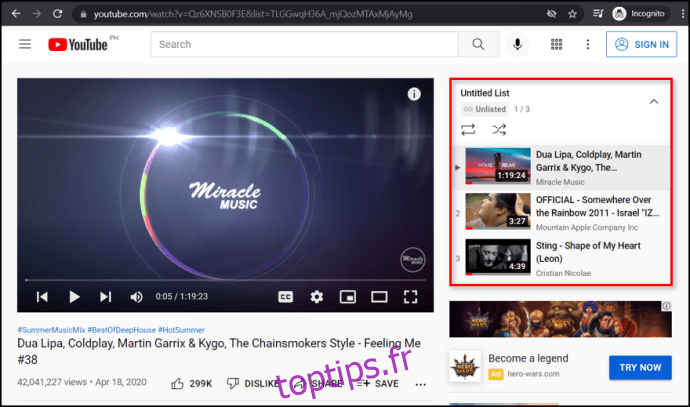
Vous pouvez enregistrer ce lien dans votre boîte de réception, le mettre en signet ou l’enregistrer dans un document texte pour une utilisation ultérieure. Même si vous ne pouvez pas enregistrer la liste de lecture sur YouTube (parce que vous n’avez pas de compte), le lien recrée la liste de lecture à chaque fois.
Extras de la liste de lecture Youtube
Réglages avancés
Si vous utilisez la version navigateur de YouTube, vous avez également accès à un menu AdvancedSettings.
Ouvrez n’importe quelle liste de lecture.
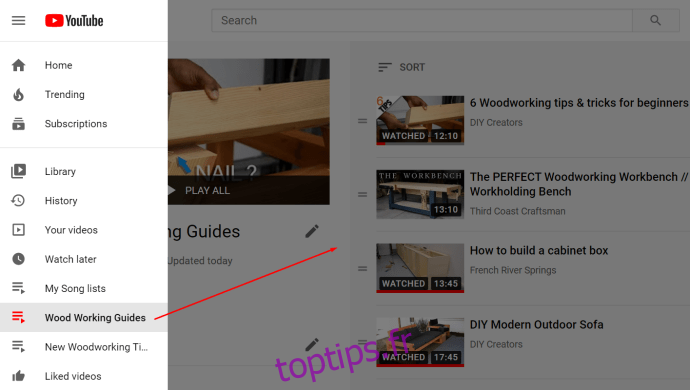
Cliquez sur « l’icône à trois points ».
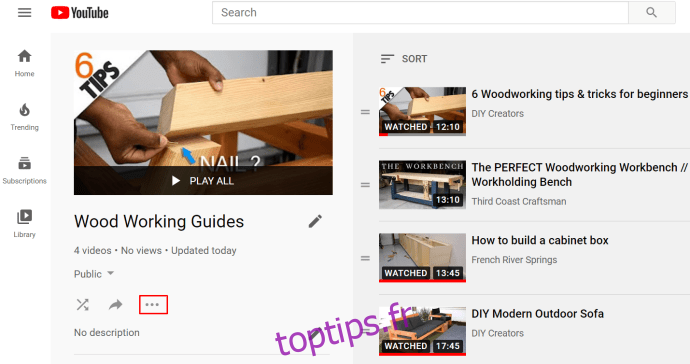
Sélectionnez « Paramètres de la liste de lecture ».
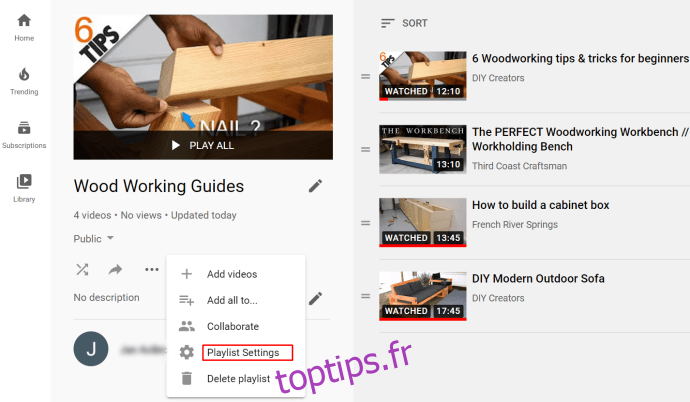
Cliquez sur l’option « Paramètres avancés ».
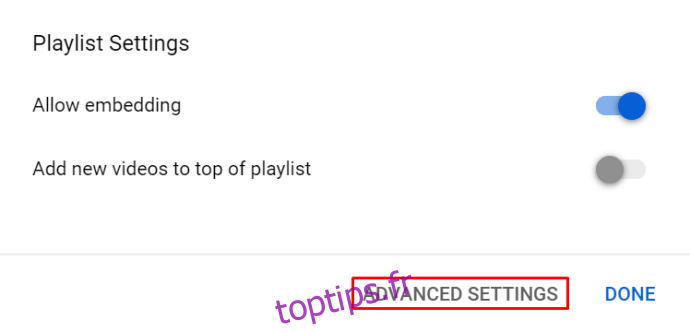
Sous l’onglet « Basique », modifiez les paramètres de confidentialité et de commande.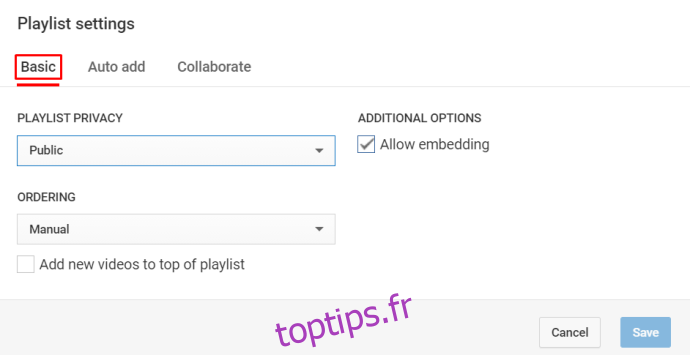
Sous l’onglet « Ajouter automatiquement », sélectionnez les paramètres qui permettent à YouTube d’ajouter automatiquement de nouvelles vidéos à votre liste de lecture.
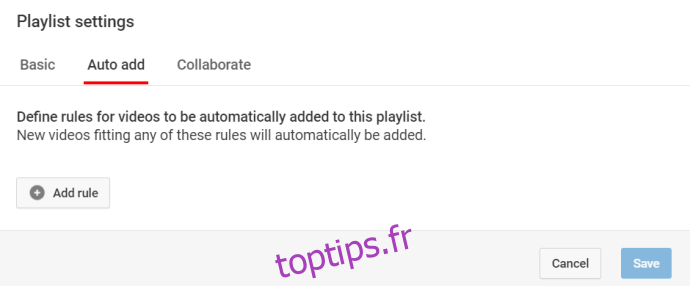
Sous l’onglet « Collaborer », invitez des collaborateurs et donnez-leur des privilèges d’édition sur la liste de lecture.
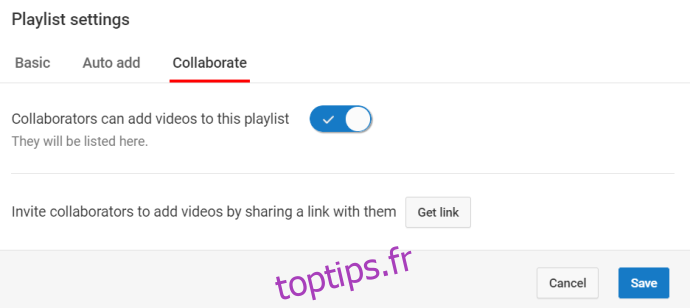
Cliquez sur le bouton « Obtenir le lien » pour générer un lien d’invitation unique à donner à d’autres personnes.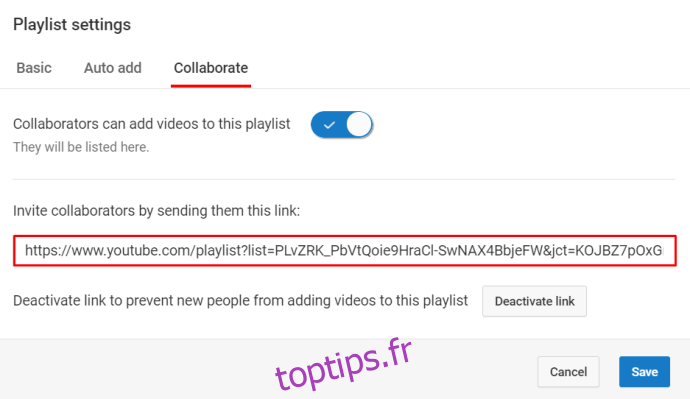
Si vous souhaitez utiliser la fonction d’ajout automatique, sachez qu’il existe trois règles que vous pouvez définir :
Le titre contient.La description contient.Tag.
Pour chacune de ces règles, vous pouvez ajouter certains mots clés. L’algorithme de YouTube ajoute ensuite les vidéos nouvellement téléchargées qui relèvent de ces règles à la liste de lecture de votre choix. Cependant, YouTube n’ajoutera pas de vidéos qui existent déjà et correspondent à vos critères.
Comment partager une liste de lecture Youtube
Si vous avez des listes de lecture publiques enregistrées sur votre compte YouTube, tout le monde peut les voir – en théorie. Cependant, les utilisateurs doivent accéder à un lien pour voir la liste de lecture. Vous pouvez créer un lien que vous pourrez ensuite partager avec vos amis ou vos réseaux sociaux.
Lancez l’application YouTube ou ouvrez YouTube dans un navigateur.
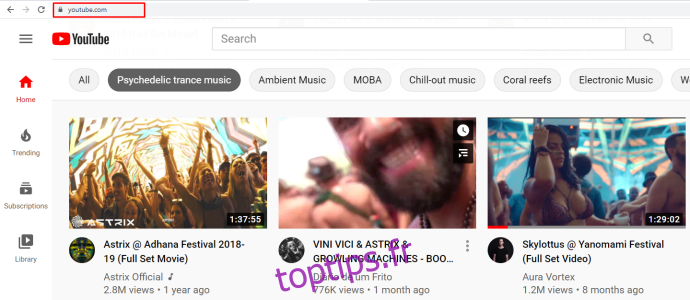
Parcourez vos listes de lecture et trouvez-en une que vous souhaitez partager.
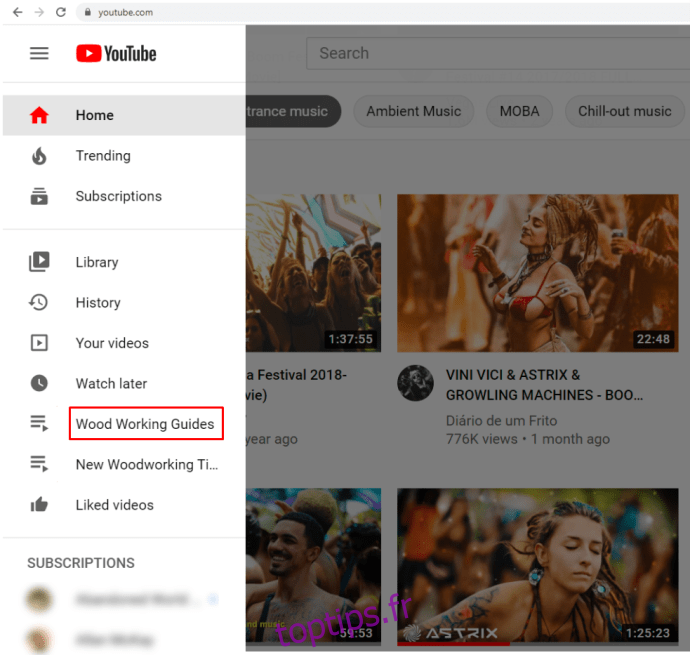
Appuyez sur le bouton « menu à trois points » à côté de la liste de lecture.
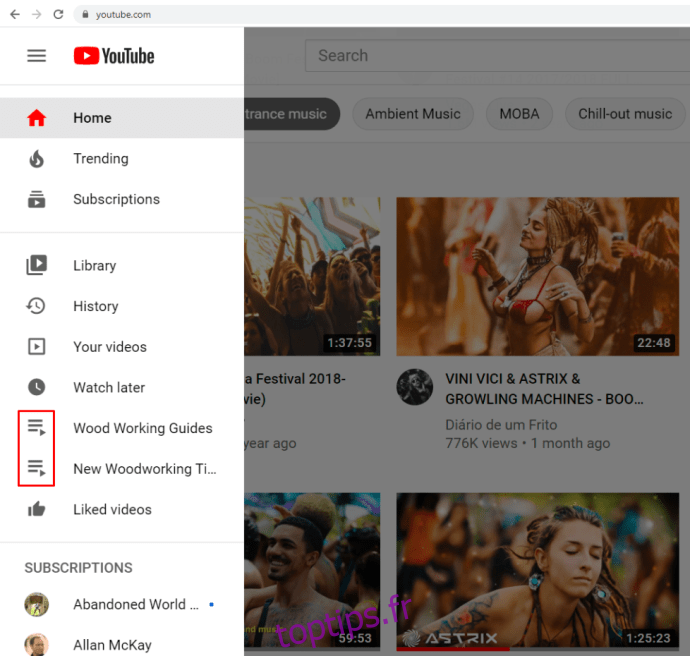
Appuyez sur le bouton « Partager ».
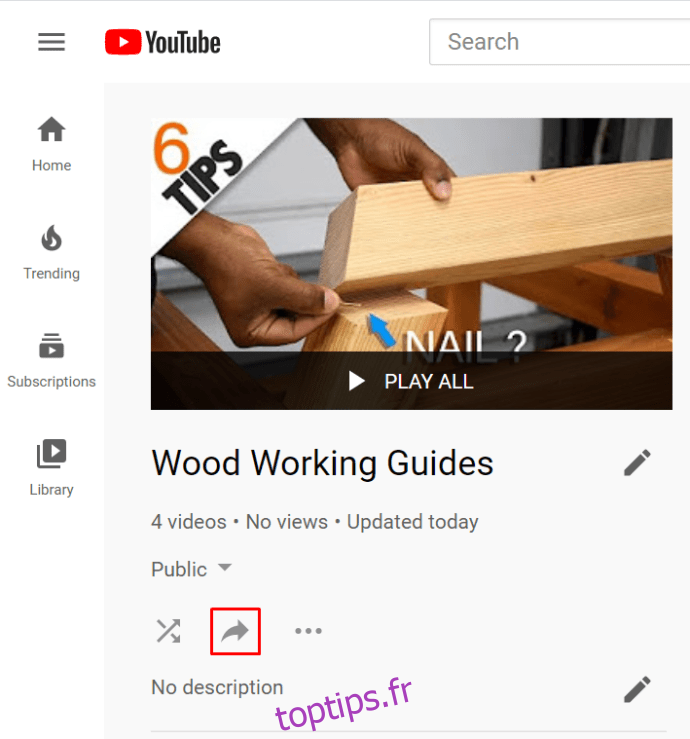
Choisissez une plate-forme de médias sociaux sur laquelle vous souhaitez partager la liste de lecture.
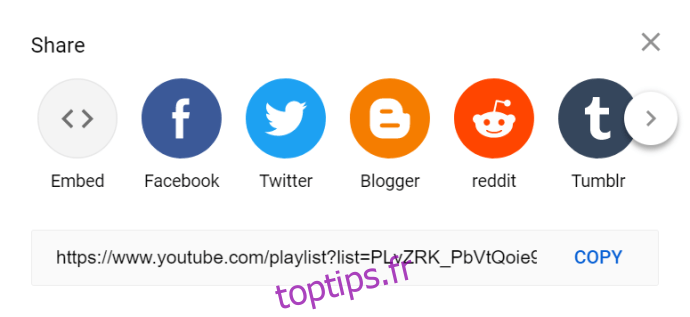
Cela aide si vous avez lié votre compte YouTube à vos autres comptes. Lorsque vous cliquez ou appuyez sur le bouton Partager, YouTube génère également un lien unique pour la liste de lecture. Vous pouvez copier ce lien et le coller manuellement dans un onglet de discussion, en tant que mise à jour de statut, etc.
Mais assurez-vous que la liste de lecture que vous souhaitez partager n’est pas définie sur privée.
Comment faire une répétition de liste de lecture YouTube
En supposant que vous utilisez la version navigateur de YouTube sur un ordinateur, la lecture en boucle d’une liste de lecture est très simple.
Accédez au menu du panneau de gauche sur YouTube.
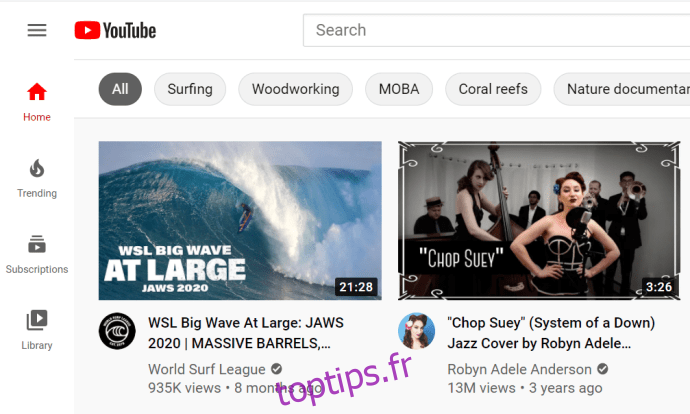
Cliquez sur le bouton « Afficher plus » pour voir vos listes de lecture.
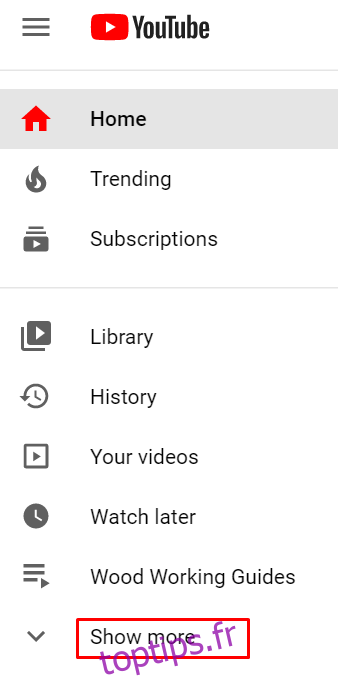
Cliquez sur une liste de lecture pour la sélectionner.
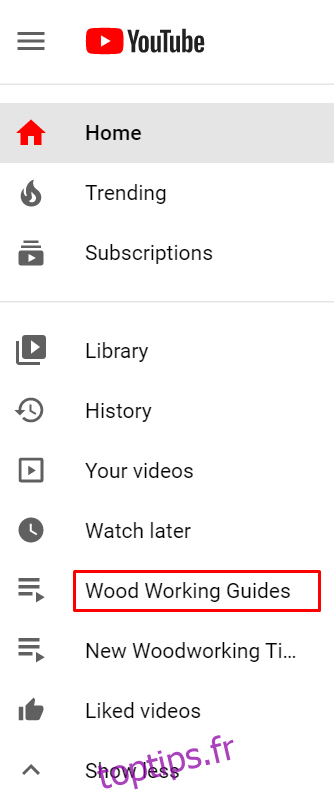
Démarrez la lecture sur n’importe quelle vidéo de la liste de lecture.
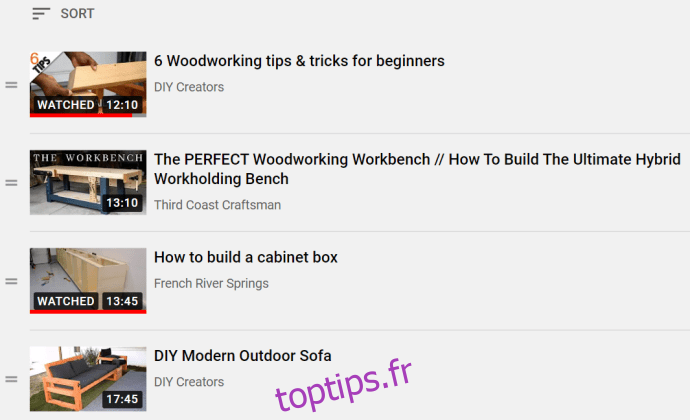
Dans le menu de droite, cliquez sur le bouton « Boucle ».
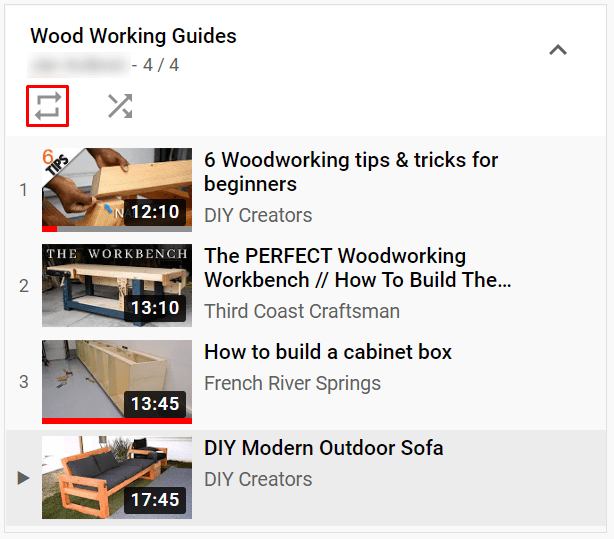
Comment supprimer une liste de lecture YouTube
La suppression de listes de lecture, sur n’importe quel appareil ou version de YouTube, est très simple.
Connectez-vous à votre compte.
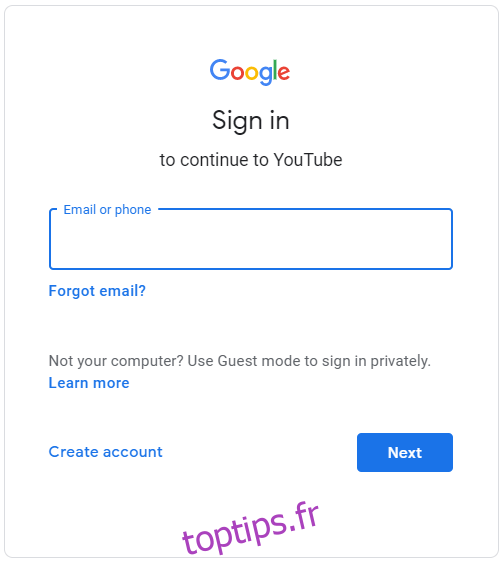
Allez dans l’onglet « Bibliothèque ».
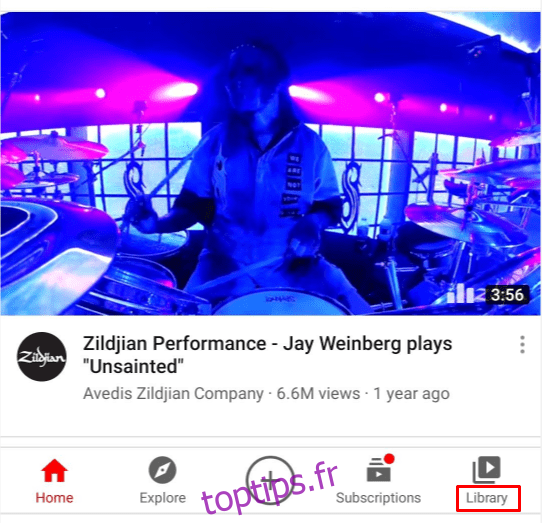
Allez dans la section « Listes de lecture » et sélectionnez une liste de lecture.
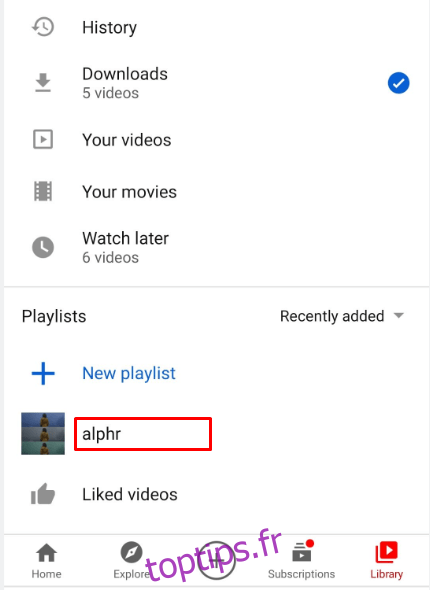
Cliquez ou appuyez sur le bouton « menu en trois points ».
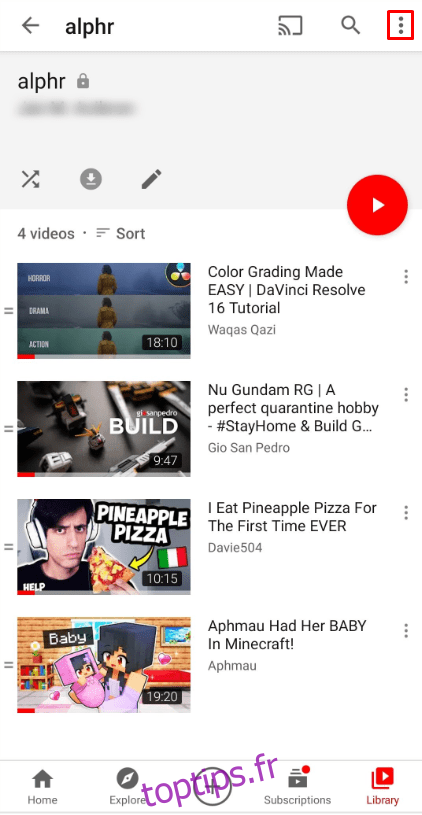
Sélectionnez l’option « Supprimer la liste de lecture ».
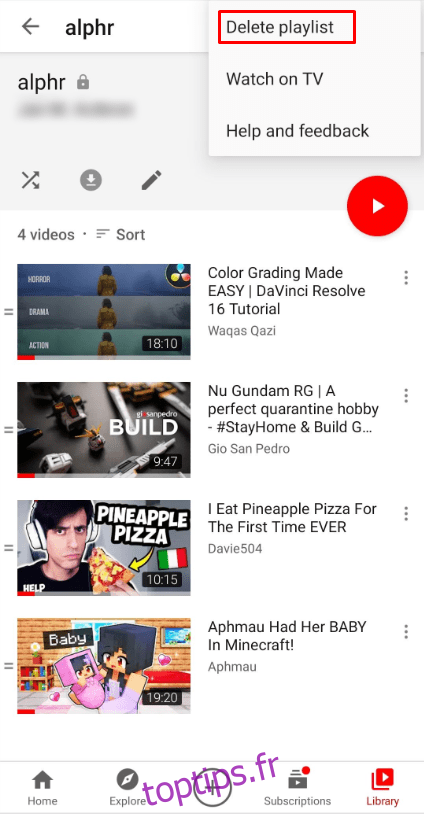
Confirmez l’action.
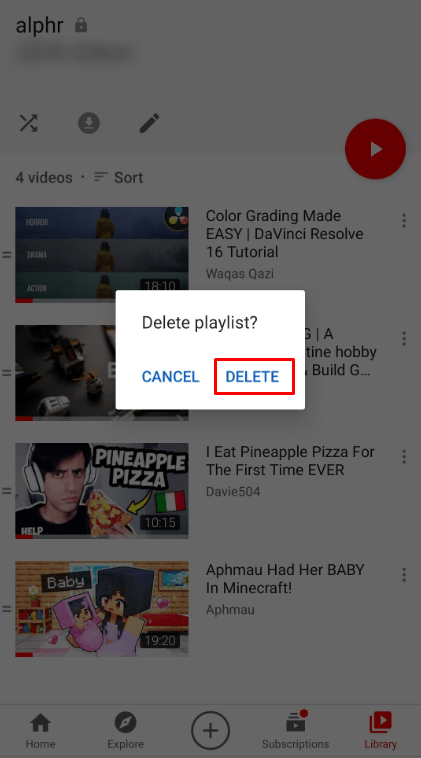
Cette liste de lecture ne sera plus disponible, même pas dans les recherches ou dans YouTubeAnalytics. Cependant, la liste de lecture peut toujours apparaître dans les historiques de surveillance.
Différence entre les chaînes, la liste de lecture et la file d’attente YouTube
Votre chaîne YouTube est la somme totale de toutes vos vidéos. Il s’agit d’une représentation de votre compte YouTube, le support sur lequel les vidéos sont publiées. Les utilisateurs peuvent s’abonner à des chaînes, mais ils ne peuvent pas s’abonner à des listes de lecture.
Les listes de lecture, en revanche, ne sont que des collections de vidéos que les utilisateurs ont créées. Les chaînes peuvent présenter de nombreuses listes de lecture.
La fonctionnalité de file d’attente de YouTube est assez différente de la liste de lecture traditionnelle. Vous pouvez ajouter une vidéo à votre file d’attente à partir de la page d’accueil, de la liste des recommandations et de la page de recherche. Vous pouvez également le faire avant ou après le démarrage d’une lecture vidéo. Pour ajouter à la file d’attente, survolez n’importe quelle vignette vidéo et appuyez sur le bouton de file d’attente. Vous pouvez le faire autant de fois que vous le souhaitez. Une fois que vous démarrez une file d’attente, vous pouvez y ajouter plus de vidéos et la file d’attente y reste, même si vous chargez une nouvelle page YouTube. Mais, contrairement à une liste de lecture, vous pouvez voir la file d’attente avec ces vidéos dans un mini-lecteur qui apparaît dans le coin inférieur droit de l’écran. Notez que si vous avez activé la fonction de lecture automatique ; lorsque vous avez terminé avec votre vidéo actuelle, les vidéos en file d’attente ne démarrent pas automatiquement.
Dernières pensées
Bien que YouTube ait récemment abandonné certaines fonctionnalités liées aux listes de lecture, il dispose toujours de l’un des processus de création et d’édition de listes de lecture les plus fluides.
Faites-nous savoir si vous avez rencontré des problèmes avec la définition des paramètres de confidentialité, le partage de listes de lecture ou l’ajout de vos vidéos préférées.